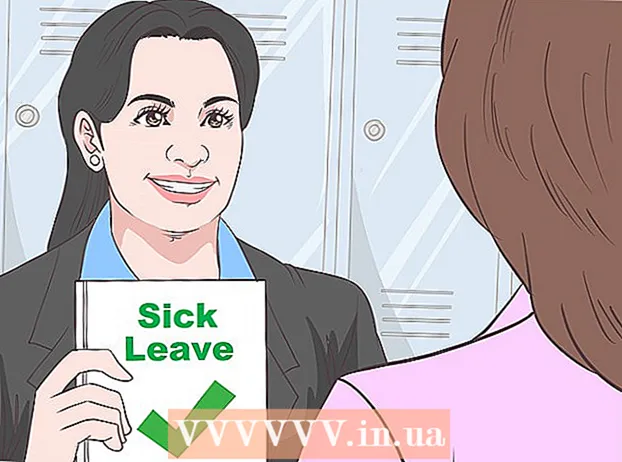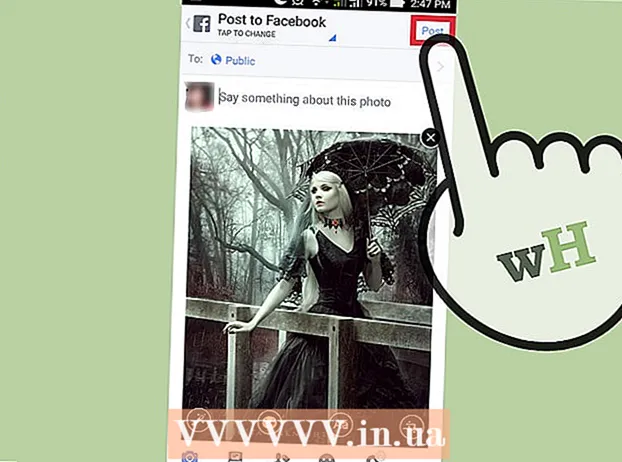Författare:
Charles Brown
Skapelsedatum:
3 Februari 2021
Uppdatera Datum:
1 Juli 2024

Innehåll
- Att gå
- Metod 1 av 3: Med en webbläsare
- Metod 2 av 3: Använda WeChat för Windows
- Metod 3 av 3: Använda WeChat för macOS
Den här artikeln lär dig hur du använder WeChat-skrivbordet eller webbläsarappen på din dator. Håll din mobila enhet till hands, eftersom du behöver den för att registrera dig.
Att gå
Metod 1 av 3: Med en webbläsare
 Öppna WeChat på din mobila enhet. Detta gör det möjligt att registrera dig på WeChat på din dator utan att behöva ladda ner en separat app. Om du ännu inte är inloggad på din telefon eller surfplatta kan du registrera dig nu.
Öppna WeChat på din mobila enhet. Detta gör det möjligt att registrera dig på WeChat på din dator utan att behöva ladda ner en separat app. Om du ännu inte är inloggad på din telefon eller surfplatta kan du registrera dig nu.  Tryck på + i det övre högra hörnet av WeChat.
Tryck på + i det övre högra hörnet av WeChat. Tryck på Skanna QR-kod. Detta öppnar WeChat-kodskannern.
Tryck på Skanna QR-kod. Detta öppnar WeChat-kodskannern.  surfa till https://web.wechat.com på din dator. Du kan använda vilken webbläsare som helst, som Safari eller Chrome. En stor QR-kod visas.
surfa till https://web.wechat.com på din dator. Du kan använda vilken webbläsare som helst, som Safari eller Chrome. En stor QR-kod visas.  Skanna QR-koden på skärmen med din mobila enhet. När mobilappen har skannat QR-koden visas din profilbild på din datorskärm.
Skanna QR-koden på skärmen med din mobila enhet. När mobilappen har skannat QR-koden visas din profilbild på din datorskärm.  Tryck på Logga in på din mobila enhet. Du kommer nu att se WeChat-hemsidan i din webbläsare.
Tryck på Logga in på din mobila enhet. Du kommer nu att se WeChat-hemsidan i din webbläsare. - Mobilaviseringar inaktiveras så länge du är inloggad på din dator.
- För att logga ut från WeChat på din dator, klicka på "☰" längst upp till vänster i kolumnen och välj sedan "Logga ut".
Metod 2 av 3: Använda WeChat för Windows
 Gå till http://www.wechat.com/en/ i en webbläsare. Denna metod kommer att vara till nytta för att ladda ner WeChat-appen till din Windows-dator. Du måste hålla din Android, iPhone eller iPad till hands.
Gå till http://www.wechat.com/en/ i en webbläsare. Denna metod kommer att vara till nytta för att ladda ner WeChat-appen till din Windows-dator. Du måste hålla din Android, iPhone eller iPad till hands. - Klicka på Windows-logotypen på en datorskärm. Det är den andra vita ikonen i mitten av skärmen.
- Se till att inte klicka på den första Windows-ikonen (utan datorskärm) eftersom det tar dig till nedladdningssidan för Windows-mobila enheter.
 Klicka på Ladda ner. Detta är en grön knapp till vänster på skärmen.
Klicka på Ladda ner. Detta är en grön knapp till vänster på skärmen.  Välj en mapp och klicka på Spara. Detta hämtar WeChat-installationsfilen till den valda mappen.
Välj en mapp och klicka på Spara. Detta hämtar WeChat-installationsfilen till den valda mappen.  Öppna WeChat-installationsfilen. När nedladdningen är klar ser du vanligtvis en länk till installationsfilen längst ner i webbläsarfönstret. Klicka i så fall på den. Om inte, gå till mappen där du sparade filen (vanligtvis nedladdningsmappen) och dubbelklicka sedan på filen för att öppna den.
Öppna WeChat-installationsfilen. När nedladdningen är klar ser du vanligtvis en länk till installationsfilen längst ner i webbläsarfönstret. Klicka i så fall på den. Om inte, gå till mappen där du sparade filen (vanligtvis nedladdningsmappen) och dubbelklicka sedan på filen för att öppna den.  Klicka på Ja för att tillåta WeChat att installeras.
Klicka på Ja för att tillåta WeChat att installeras. Klicka på Installera WeChat. WeChat kommer nu att installeras på din dator. När detta är klart ser du ett bekräftelsemeddelande och en grön knapp med "Kör".
Klicka på Installera WeChat. WeChat kommer nu att installeras på din dator. När detta är klart ser du ett bekräftelsemeddelande och en grön knapp med "Kör".  Klicka på Kör. En QR-kod visas med meddelandet (Logga in genom att skanna QR-koden ".
Klicka på Kör. En QR-kod visas med meddelandet (Logga in genom att skanna QR-koden ".  Öppna WeChat på din mobila enhet. Du kan nu använda vilken telefon eller surfplatta som helst med WeChat installerat. Se till att du redan är inloggad på WeChat på den enheten innan du fortsätter.
Öppna WeChat på din mobila enhet. Du kan nu använda vilken telefon eller surfplatta som helst med WeChat installerat. Se till att du redan är inloggad på WeChat på den enheten innan du fortsätter.  Tryck på + på din mobila enhet. Detta är i det övre högra hörnet av WeChat.
Tryck på + på din mobila enhet. Detta är i det övre högra hörnet av WeChat.  Tryck på QR-kodsökning på din mobila enhet. Detta öppnar WeChat-kodskannern.
Tryck på QR-kodsökning på din mobila enhet. Detta öppnar WeChat-kodskannern.  Skanna QR-koden med din mobila enhet. När mobilappens QR-skanner har skannat koden visas din profilbild på din datorskärm.
Skanna QR-koden med din mobila enhet. När mobilappens QR-skanner har skannat koden visas din profilbild på din datorskärm.  Tryck på Enter på din mobila enhet. Du bör nu se ett välkomstmeddelande på din datorskärm tillsammans med din WeChat-hemsida.
Tryck på Enter på din mobila enhet. Du bör nu se ett välkomstmeddelande på din datorskärm tillsammans med din WeChat-hemsida. - Så länge du är inloggad på din dator kommer mobilaviseringar att inaktiveras.
- För att logga in på WeChat i framtiden klickar du bara på "WeChat" i Windows-menyn.
- För att logga ut från WeChat på din dator, klicka på "☰" i det nedre vänstra hörnet av WeChat, klicka på "Inställningar" och sedan "Logga ut".
Metod 3 av 3: Använda WeChat för macOS
 G till http://www.wechat.com/en/ i en webbläsare. Denna metod kommer att vara till nytta för att ladda ner WeChat-appen på din Mac. Du måste hålla din Android, iPhone eller iPad till hands.
G till http://www.wechat.com/en/ i en webbläsare. Denna metod kommer att vara till nytta för att ladda ner WeChat-appen på din Mac. Du måste hålla din Android, iPhone eller iPad till hands.  Klicka på macOS-ikonen. Detta är den tredje ikonen från vänster från mitten av skärmen. Det ser ut som en stationär dator med ordet "macOS" i.
Klicka på macOS-ikonen. Detta är den tredje ikonen från vänster från mitten av skärmen. Det ser ut som en stationär dator med ordet "macOS" i.  Klicka på Ladda ner i Mac App Store. Detta öppnar WeChat-hemsidan i App Store.
Klicka på Ladda ner i Mac App Store. Detta öppnar WeChat-hemsidan i App Store.  Ladda ner WeChat på din Mac. Klicka på "FÅ" och klicka sedan på "INSTALLERA" för att starta nedladdningen. När installationen är klar kommer WeChat att installeras i din applikationsmapp.
Ladda ner WeChat på din Mac. Klicka på "FÅ" och klicka sedan på "INSTALLERA" för att starta nedladdningen. När installationen är klar kommer WeChat att installeras i din applikationsmapp. - Du kan behöva logga in med ditt Apple-ID innan du kan ladda ner WeChat.
 Öppna WeChat. Detta finns i mappen Program. För att öppna den här mappen, öppna "Finder" (den leende Mac-ikonen i Dock), klicka på "Go" -menyn och välj sedan "Applications".
Öppna WeChat. Detta finns i mappen Program. För att öppna den här mappen, öppna "Finder" (den leende Mac-ikonen i Dock), klicka på "Go" -menyn och välj sedan "Applications".  Öppna WeChat på din mobila enhet. Du kan använda vilken telefon eller surfplatta som WeChat-appen är installerad på. Se till att du redan är inloggad på WeChat på den enheten innan du fortsätter.
Öppna WeChat på din mobila enhet. Du kan använda vilken telefon eller surfplatta som WeChat-appen är installerad på. Se till att du redan är inloggad på WeChat på den enheten innan du fortsätter.  Tryck på + på din mobila enhet. Detta är i det övre högra hörnet av WeChat.
Tryck på + på din mobila enhet. Detta är i det övre högra hörnet av WeChat.  Tryck på QR-kodsökning på din mobila enhet. Detta öppnar WeChat-kodskannern.
Tryck på QR-kodsökning på din mobila enhet. Detta öppnar WeChat-kodskannern.  Skanna QR-koden med din mobila enhet. När mobilappens QR-skanner har skannat koden visas din profilbild på din datorskärm.
Skanna QR-koden med din mobila enhet. När mobilappens QR-skanner har skannat koden visas din profilbild på din datorskärm.  Tryck på Enter på din mobila enhet. Du bör nu se ett välkomstmeddelande på din datorskärm tillsammans med din WeChat-hemsida.
Tryck på Enter på din mobila enhet. Du bör nu se ett välkomstmeddelande på din datorskärm tillsammans med din WeChat-hemsida. - Så länge du är inloggad på din dator kommer mobilaviseringar att inaktiveras.
- För att logga ut från WeChat på din dator, klicka på "☰" i det nedre vänstra hörnet av WeChat, klicka på "Inställningar" och sedan "Logga ut".